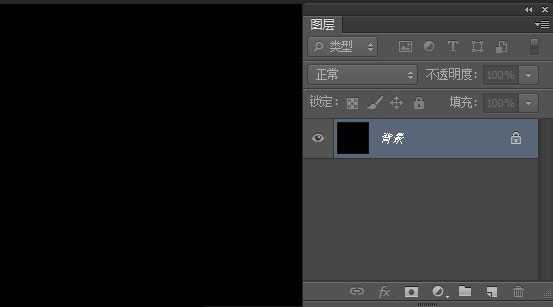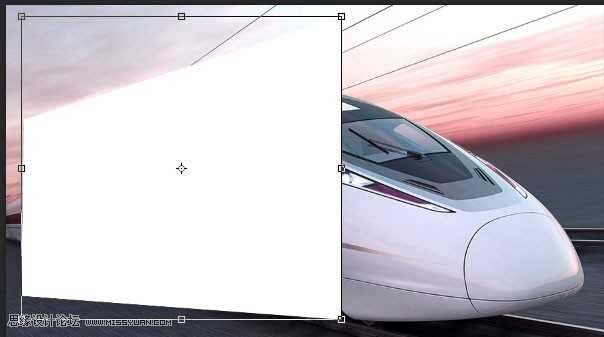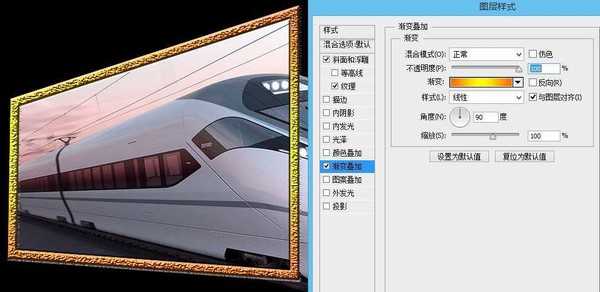相思资源网 Design By www.200059.com
本教程是向大家介绍利用Photoshop制作动车车头冲出相框的画面效果,教程制作出来的3D效果很不错,非常酷。教程难度也不是很大。转发过来,喜欢的朋友可以跟着教程一起来学习!
先看看效果图
1、新建文件,背景色填充为黑色
2、将图片导入到舞台
3、通过矩形选框工具绘制一个选取,填充白色,用来做相框
4、ctrl+T变形,将相框的角度调整一下,让画面好看一些
5、ctrl+鼠标点击图层,调出选区,点击“选择”>”修改”>
“收缩”,收缩15像素左右。删除中间部分
6、换到图片层,用钢笔将轮廓抠出删除多余部分,如下图
7、回到相框层,给相框增加图层样式,选择斜面和浮雕,如图
8、选择纹理如图
9、选择渐变叠加如图
10、选择投影如图
11、删除多余部分
教程结束,以上就是Photoshop制作动车车头冲出相框的画面效果过程,喜欢的朋友可以跟着教程一起来学习分享!
相思资源网 Design By www.200059.com
广告合作:本站广告合作请联系QQ:858582 申请时备注:广告合作(否则不回)
免责声明:本站文章均来自网站采集或用户投稿,网站不提供任何软件下载或自行开发的软件! 如有用户或公司发现本站内容信息存在侵权行为,请邮件告知! 858582#qq.com
免责声明:本站文章均来自网站采集或用户投稿,网站不提供任何软件下载或自行开发的软件! 如有用户或公司发现本站内容信息存在侵权行为,请邮件告知! 858582#qq.com
相思资源网 Design By www.200059.com
暂无Photoshop制作动车车头冲出相框的画面效果的评论...
RTX 5090要首发 性能要翻倍!三星展示GDDR7显存
三星在GTC上展示了专为下一代游戏GPU设计的GDDR7内存。
首次推出的GDDR7内存模块密度为16GB,每个模块容量为2GB。其速度预设为32 Gbps(PAM3),但也可以降至28 Gbps,以提高产量和初始阶段的整体性能和成本效益。
据三星表示,GDDR7内存的能效将提高20%,同时工作电压仅为1.1V,低于标准的1.2V。通过采用更新的封装材料和优化的电路设计,使得在高速运行时的发热量降低,GDDR7的热阻比GDDR6降低了70%。